vue自定义穿梭框支持远程滚动加载的实现方法
作者:SunnyRun!
这篇文章主要介绍了vue自定义穿梭框支持远程滚动加载,iview是全局注入,基本使用原先的类名进行二次创建公共组件,修改基础js实现逻辑,本文结合实例代码介绍的非常详细,需要的朋友可以参考下
*分享一个使用比较久的🪜
技术框架公司的选型(老项目):vue2 + iview-ui方案的实现思路是共性的,展现UI样式需要你们自定义进行更改;因为iview是全局注入,基本使用原先的类名进行二次创建公共组件,修改基础js实现逻辑;
需求分析:实现远程滚动加载数据的穿梭框
1、创建自定义穿梭框,分左侧和右侧数据
2、依赖后端接口,左侧是左侧数据,右侧是右侧数据
3、定义好出入参数,支持回显内容及选中内容的去重处理
4、绑定对应的v-model数据响应
5、滚动加载数据,区分左右区域;添加自定义指令进行监听
6、滚动加载数据,不丢失已选中的数据,或去重已选中数据
7、支持左右侧的远程搜索功能,左右互不影响,检索数据放组件外部进行
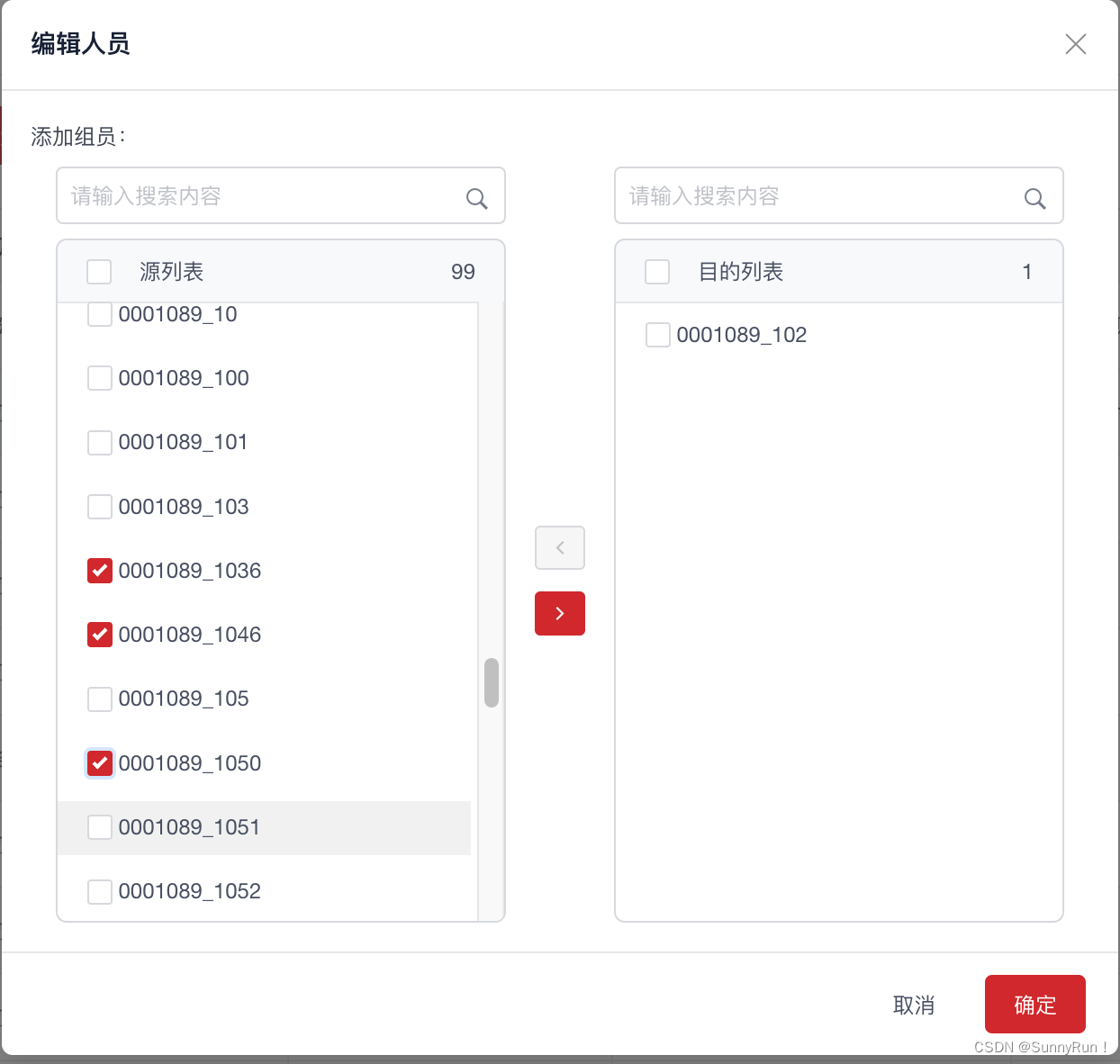
1、代码信息
创建ivu-transfer.vue文件;依赖iviewUI请依据自己的样式进行拷贝;
1.1 自定义滚动监听指令
/** 远程滚动加载 */
import Vue from 'vue'
Vue.directive("loadTransfer", {
bind(el, binding) {
const select_dom = el.querySelectorAll('.ivu-transfer-list .ivu-transfer-list-content');
select_dom.forEach((item, index) => {
item.addEventListener('scroll', function () {
const height = this.scrollHeight - this.scrollTop - 1 <= this.clientHeight;
if (height) {
binding.value(index)
}
})
})
}
})1.2 自定义穿梭框代码
<template>
<div class="ivu-transfer">
<div
class="ivu-transfer-list"
:style="{
width: listStyle.width,
height: listStyle.height
}"
>
<div class="ivu-transfer-list-header">
<Checkbox
:value="checkLeftAll"
@on-change="handleAllLeftCheck"
></Checkbox>
<span class="ivu-transfer-list-header-title">源列表</span>
<span class="ivu-transfer-list-header-count">
{{ leftDataSource.length }}
</span>
</div>
<div class="ivu-transfer-list-body">
<div class="ivu-transfer-list-content">
<CheckboxGroup v-model="checkLeftAllGroup">
<Checkbox
:key="index"
:label="item.value"
class="ivu-transfer-list-content-item"
v-for="(item, index) in leftDataSource"
>{{
item.label +
`${item.description ? ` - ${item.description}` : ""}`
}}</Checkbox
>
</CheckboxGroup>
<div
v-if="!leftDataSource.length"
class="ivu-transfer-list-content-not-found"
>
列表为空
</div>
</div>
</div>
</div>
<div class="ivu-transfer-operation">
<Button
size="small"
type="primary"
icon="ios-arrow-back"
@click="handleClickArrowBack"
:disabled="!checkRightAllGroup.length"
></Button>
<Button
size="small"
type="primary"
icon="ios-arrow-forward"
@click="handleClickArrowForward"
:disabled="!checkLeftAllGroup.length"
></Button>
</div>
<div
class="ivu-transfer-list"
:style="{
width: listStyle.width,
height: listStyle.height
}"
>
<div class="ivu-transfer-list-header">
<Checkbox
:value="checkRightAll"
@on-change="handleAllRightCheck"
></Checkbox>
<span class="ivu-transfer-list-header-title">目的列表</span>
<span class="ivu-transfer-list-header-count">
{{ rightDataSource.length }}
</span>
</div>
<div class="ivu-transfer-list-body">
<div class="ivu-transfer-list-content">
<CheckboxGroup v-model="checkRightAllGroup">
<Checkbox
:key="index"
:label="item.value"
class="ivu-transfer-list-content-item"
v-for="(item, index) in rightDataSource"
>{{
item.label +
`${item.description ? ` - ${item.description}` : ""}`
}}
</Checkbox>
</CheckboxGroup>
<div
v-if="!rightDataSource.length"
class="ivu-transfer-list-content-not-found"
>
列表为空
</div>
</div>
</div>
</div>
</div>
</template>
<script>
const methods = {
// 点击左侧全选
handleAllLeftCheck() {
this.checkLeftAll = !this.checkLeftAll;
if (this.checkLeftAll) {
this.checkLeftAllGroup = this.leftDataSource.map(item => item.value);
} else {
this.checkLeftAllGroup = [];
}
},
// 点击右侧全选
handleAllRightCheck() {
this.checkRightAll = !this.checkRightAll;
if (this.checkRightAll) {
this.checkRightAllGroup = this.rightDataSource.map(item => item.value);
} else {
this.checkRightAllGroup = [];
}
},
// 点击向右数据
handleClickArrowBack() {
this.moveCheckedData("left");
},
// 点击向左数据
handleClickArrowForward() {
this.moveCheckedData("right");
},
moveCheckedData(direction) {
const newLeftDataSource = [];
const newRightDataSource = [];
const dataSource =
direction === "left" ? this.rightDataSource : this.leftDataSource;
dataSource.forEach(item => {
const index =
direction === "left"
? this.checkRightAllGroup.indexOf(item.value)
: this.checkLeftAllGroup.indexOf(item.value);
if (index !== -1) {
direction === "left"
? newLeftDataSource.push(item)
: newRightDataSource.push(item);
} else {
direction === "left"
? newRightDataSource.push(item)
: newLeftDataSource.push(item);
}
});
this.leftDataSource =
direction === "left"
? [...this.leftDataSource, ...newLeftDataSource]
: newLeftDataSource;
this.rightDataSource =
direction === "left"
? newRightDataSource
: [...this.rightDataSource, ...newRightDataSource];
this.checkLeftAll = false;
this.checkRightAll = false;
this.checkLeftAllGroup = [];
this.checkRightAllGroup = [];
this.$emit("on-change", this.leftDataSource, this.rightDataSource, direction);
},
filterDataMethods() {
const rightValues = new Set(this.rightDataSource.map(opt => opt.value));
this.leftDataSource = this.leftDataSource.filter(
item => !rightValues.has(item.value)
);
this.$nextTick(() => {
const leftValues = new Set(this.leftDataSource.map(opt => opt.value));
this.rightDataSource = this.rightDataSource.filter(
opt => !leftValues.has(opt.value)
);
});
}
};
export default {
props: {
listStyle: {
type: Object,
default: () => ({
width: "250px",
height: "380px"
})
},
leftData: {
type: Array,
require: true,
default: () => []
},
rightData: {
type: Array,
require: true,
default: () => []
}
},
data() {
return {
checkLeftAll: false,
checkRightAll: false,
checkRightAllGroup: [],
checkLeftAllGroup: [],
leftDataSource: [],
rightDataSource: []
};
},
watch: {
leftData(newVal) {
this.leftDataSource = newVal;
this.filterDataMethods();
},
rightData(newVal) {
this.rightDataSource = newVal || [];
this.filterDataMethods();
}
},
mounted() {
this.$nextTick(() => {
this.$emit("on-change", this.leftDataSource, this.rightDataSource);
})
},
methods
};
</script>
<style lang="less" scoped>
.ivu-transfer-list-content-item {
width: 100%;
margin-left: -0.3em;
}
.ivu-transfer-list-content-not-found {
display: block;
}
</style>2、内容使用api介绍
1、树形结构入参:dataSource=[{label: '测试',value: 1, description: '拼接内容' }],
2、标签引用:<IvuTransfer :leftData="dataSource" :rightData="targetKeys" @on-change="handleChange" v-loadTransfer="handleLoadMore" />
3、相关api说明文档在文章底部
<template>
<div class="customSearch">
<Input
search
clearable
v-model="formLeftInput"
placeholder="请输入搜索内容"
@on-clear="handleOnLeftInput"
@on-search="handleOnLeftInput"
/>
<div style="width: 50px"></div>
<Input
search
clearable
v-model="formRightInput"
placeholder="请输入搜索内容"
@on-clear="handleOnRightInput"
@on-search="handleOnRightInput"
/>
</div>
<IvuTransfer
:leftData="dataSource"
:rightData="targetKeys"
@on-change="handleChange"
v-loadTransfer="handleLoadMore"
/>
</template>
// 远程滚动加载
handleLoadMore(index) {
if (index === 0 && this.dataLeftHasMore && !this.isShowLoading) {
this.curLeftPage++;
this.getLeftMockData();
}
if (index === 1 && this.dataRightHasMore && !this.rightLoading) {
this.curRightPage++;
this.getRightTargetKeys();
}
},
// 触发选中移动
handleChange(newLeftTargetData, newRightTargetKeys, direction) {
this.dataSource = [...newLeftTargetData];
this.targetKeys = [...newRightTargetKeys];
if (direction === "right") {
return this.remoteCheckPage();
}
if (direction === "left") {
return this.remoteRightCheckPage();
}
},
getLeftData() {},
getRightData() {}| 参数 | 说明 | 类型 | 默认值 | 必填项 |
|---|---|---|---|---|
| leftData | [{}]-label,value结构 | Array[] | [] | 是 |
| rightData | [{}]-label,value结构 | Array[] | [] | 是 |
| on-change | 数据变更触发 | newLeft,newRight, direction | 无 | 否 |
到此这篇关于vue自定义穿梭框支持远程滚动加载的文章就介绍到这了,更多相关vue远程滚动加载内容请搜索脚本之家以前的文章或继续浏览下面的相关文章希望大家以后多多支持脚本之家!
